Како да додате Гоогле аналитику у Скуареспаце
Други корисни водич / / August 04, 2021
Огласи
Скуареспаце је невероватна веб локација која развија платформу на којој свако може да прави веб странице чак и ако не зна много о кодирању и развоју. Али са приступом повлачења и испуштања, многи људи осећају проблеме док додају Гоогле аналитику на веб локацију Скуареспаце. Задатак може бити мало досадан ако нисте из програмског сектора. Међутим, покушаћу да вам то објасним како бисте на своју веб страницу могли да додате код Гоогле аналитике.
Помоћу Гоогле аналитике можете активно пратити колико је корисника активно на вашој веб локацији Скуареспаце. Поврх тога, можете поставити и анализирати своју циљну публику на различите гледаоце као што су локација, време, сесије итд.
Када сам направио своју прву веб страницу Скуареспаце, осетио сам се помало збуњено због тога какви корисници посећују моју веб страницу јер није било алата за надгледање саобраћаја. Али након додавања кода Гоогле аналитике на моју веб локацију Скуареспаце, могу да пратим активне кориснике као и месечне сесије моје публике.

Огласи
Преглед садржаја
-
1 Како да додате Гоогле аналитику у Скуареспаце
- 1.1 Корак 1. Набавите ИД за праћење Гоогле аналитике
- 1.2 Корак 2. Унесите ИД праћења Гоогле аналитике на своју веб локацију Скуареспаце
- 2 Закључак
Како да додате Гоогле аналитику у Скуареспаце
Пре него што додате аналитички код на своју веб локацију, морате да се уверите да сте се пријавили за Гоогле алатку за вебмастере. Овде можете добити персонализовани код за своју веб локацију како бисте могли да започнете праћење и надгледање промета публике.
Корак 1. Набавите ИД за праћење Гоогле аналитике
Прво отворите прегледач и идите на Гугл анализе, затим кликните на Админ опција у левој колони испод.

Затим на следећој страници, испод Админ кликните на картицу Увод у праћење опција.
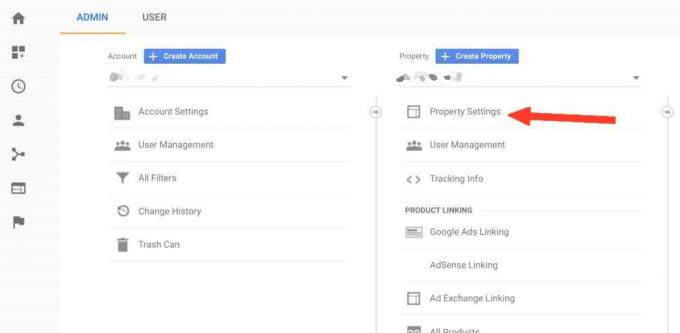
Огласи
Сада из падајућег менија кликните на Код за праћење.

После тога испод праћења можете видети ИД праћења Гоогле аналитике ИД ознаку у десном окну, означите ИД помоћу миша и притисните Цтрл + Ц. да га копирам.
Корак 2. Унесите ИД праћења Гоогле аналитике на своју веб локацију Скуареспаце
Након што добијете ИД за праћење Гоогле аналитике, посетите своју веб локацију Скуареспаце као Администратор, а затим идите у његов мени и кликните на Подешавања.
Огласи

Затим кликните на Напредно.
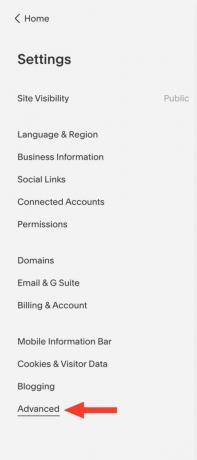
Кликните на прву опцију, Спољни АПИ кључеви.

Сада притисните Цтрл + В. тастере на тастатури и залепите ИД Гоогле аналитике испод Број рачуна Гоогле аналитике.

На крају, кликните на сачувати опција за додавање гоогле аналитике на вашу веб локацију Скуареспаце.
Ако сте програмер, аналитички код можете да додате и помоћу менија Скуареспаце> напредни режим програмера да бисте додали било коју скрипту за аналитику.
Закључак
Ово је једноставан и једноставан метод за додавање Гоогле аналитичког кода на вашу веб локацију Скуареспаце. Ова метода је погодна за почетнике и моћи ћете је ефикасно користити. У случају да аналитика не ради након додавања кода, обавезно обришите кеш сервера са веб локације или сачекајте 12 сати да би код исправно функционисао.
Избор уредника:
- Најбоље веб странице за преузимање титлова за филмове и ТВ емисије
- Решење: Скипе обавештење неће нестати
- Како исправити грешку при постављању слике профила Твитцх
- Како поставити родитељски надзор у Фирефоку, Опери и Цхроме-у
- Шта је Револут Веб Апп и како се користи на рачунару или лаптопу?
Рахул је студент рачунарства са великим интересовањем за област технике и теме крипто валута. Већину времена проводи или пишући или слушајући музику или путујући по невиђеним местима. Верује да је чоколада решење за све његове проблеме. Живот се догоди, а кафа помаже.

![Како инсталирати Стоцк РОМ на Вивк Ф5 [Фирмваре Фласх Филе / Унбрицк]](/f/de51ce84d429b935e4d7c7ad30b139c2.jpg?width=288&height=384)
![Како инсталирати Стоцк РОМ на Цхангхонг Т03 [датотека фирмвера / отбрисати]](/f/16efdbbe81bf6997e60d7ff2d6811c31.jpg?width=288&height=384)
![Како инсталирати Стоцк РОМ на Нова Вов 1 [датотека фирмвера]](/f/284cbe10949bde47ea71474ced730ba6.jpg?width=288&height=384)